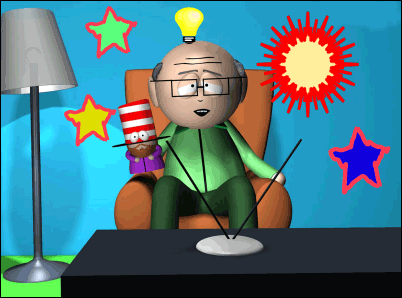Картографические символы
- Используйте какой-либо из инструментов трансформирования или выполните над экземпляром символа операцию из палитры Appearance (Внешний вид), Transparency (Прозрачность) или Styles (Стили).
Любая из этих операций может быть выполнена над экземпляром символа без разрыва его связи с исходным символом. В этом примере экземпляр символа был масштабирован и его непрозрачность была установлена на 25%.
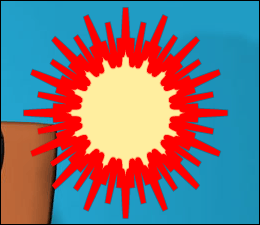
- Когда вы будете удовлетворены изменениями, сохраните файл. Запомните, что вы можете использовать ваши символы в других иллюстрациях. Для того чтобы загрузить символы, использовавшиеся в другом файле, выберите команду Window (Окно) › Symbol Libraries (Библиотеки символов) › Other Libraries (Другие библиотеки) и откройте файл, содержащий те символы, которые вам нужны. Появится маленькая палитра с импортированными в нее символами.